
- お目当てのメールがすぐに見つからない
- メールの整理がめんどくさい
こんな悩みを解決します。
本記事ではアウトルックを使ったフォルダ分けをしないメール整理術を紹介します。
実は、メールの整理にフォルダ分けをするのは非効率なメール整理方法なんです。
なぜなら、差出人や案件別にフォルダを振り分けても時間がかかるだけでメールが探しやすくなっているわけではないから。はっきり言って時間のムダ。
フォルダ分けをせずにメールを効率的に見つける方法を身に着けて、メールの処理にかかる時間を減らしていきましょう。
アウトルックを使いこなすためのスキルを無料ブログ講座で解説しています。
メールをフォルダ分けすれば後で探しやすいというのは勘違い

メールをフォルダ分けしたときに時間がかかる理由は大きく2つ。
- フォルダ分けという行為そのものに時間がかかる
- メールが探しにくくなる
詳しく説明します。
理由①:フォルダ分け自体に時間がかかる
まず1つ目の理由は、フォルダ分けという行為そのものに時間がかかるからです。
フォルダ分けという行為にどれぐらいの時間がかかるのかについて試算してきます。
- どのフォルダに保存するのか考える:5秒
- マウスでメールを選択する:5秒
- 保存するフォルダに移動させる:5秒
1件あたりざっくり15秒ですね。
サラリーマンは1日あたり50通程度はメールを受領していますので、下のような計算にになります。
15(秒/通) ✕ 30(通/日)✕5(日/週)✕ 50(週/年)= 約31時間/年
1年あたりで見てみると約31時間もの時間をフォルダ分けに使用してしまっているんです。
フォルダ分け自体はなんの価値も見出していないので、できるだけなくしたい時間ですよね。
理由②:メールを探すのに時間がかかる
2つ目の理由は、フォルダ分けをしてもメールを探すのに時間がかかるからです。
たとえば、A会社の担当者BさんからCというプロジェクトの会議資料がメールを見返したくなったとします。
このメール皆さんならどのフォルダから資料を探しますか?
迷いますよね。
上の具体例において、仮にプロジェクトCというフォルダにメールを保管してしまうと、あとで他のフォルダを探しても決して見つけることはできません。
以下のような作業が発生してしまいます。
これは1つのメールが様々な分類に属していることから発生します。
これは「コウモリ問題」と言われるもので、コウモリという動物が「鳥」なのか「獣」なのかが人によって分かりづらいように、分類作業というものを完璧に行うというのはとても難しいものなんです。
フォルダ分けにも迷ってしまうし、探すときにも見つけられないリスクがある。
そんなムダなことはやめてしまいましょう。
フォルダ分けをしないメール整理術【検索機能を最大限活用しよう】

フォルダ分けをせずにメールを整理する方法はとても簡単です。
1つのフォルダにすべてのメールを入れて、検索できるようにするだけ。
メールの整理に時間をかけず、必要なときにキーワードで検索してメールを探すのが最速のメール整理術です。
ポイントは3つ。
- 保管フォルダとToDoフォルダを作成する
- メールを振り分けるクイック操作を設定する
- メールを探す作業は検索機能に任せる
詳しく解説していきます。
メール整理術①:保管フォルダとToDoフォルダを作成
受信トレイ以外に2つのフォルダだけ作成してください。
- To Doフォルダ :対応が必要なメールを保管するフォルダ
- 保管フォルダ :その他のメールを保管するフォルダ
家の郵便受けにきた手紙を読んだあとに、また郵便受けに戻す方はいませんよね。
受信トレイは家の郵便受けそのもの。
メールを読んでなにか対応が必要ならTo Doフォルダへ
その他のメールはすべて保管フォルダへ
この2つの手順を守るだけです。
この手順を守るだけで以下のように分類できています。
こうすればあなたのやることも明確となり、なおかつ分類にかかる時間も必要なくなります。
メール整理術③:フォルダ分けをするクイック操作を設定する
続いて、保管フォルダやToDoフォルダへのメールの移動をキーボードで操作するための設定を行います。
社会人が1日に受け取るメールをすべてマウス操作で振り分けていたら時間がいくらあっても足りません。
そんなときに便利なのがクイック操作という機能。
このクイック操作に先ほどつくった2つのフォルダ(保管フォルダ、ToDoフォルダ)にメールを移動するショートカットを登録します。
クイック操作の設定方法はこちらの記事で解説しています。
>> 会社員なら使うべきクイック操作3選

メール整理術③:メールを探す作業はすべて検索機能に任せる
ポイント①で示したフォルダ分けができれば、あとは簡単です。
メールの検索機能を使うだけ。
最初に示した具体例なら下記のどの条件で検索しても目的のメールはすぐに見つかります。
すべてのメールは「保管フォルダ」に保存されているので、検索するのも簡単です。
検索機能を使いこなすために必要なことは3つだけ。
- ショートカットを覚える
- 検索機能を強化する
- 検索フォルダを作る
詳しいやりかたはこちらの記事が参考になります。

メールを処理する手順
フォルダや検索機能の設定ができたら、日々のメール処理はとてもシンプルなものになります。
以下の手順を行っていくだけ。
メール処理の手順
- Step1受信トレイのメールを開く
受信トレイに入ってきたメールを上から順番に開いていきます。
- Step2すぐに返信できるものには返信して、保管フォルダへ
簡単なお礼などすぐに返信できるメールは返信して保管フォルダに移動しましょう。
- Step3対応が必要な場合はToDoフォルダへ
対応が必要なメールの場合は、ToDoフォルダへ移動します。
あくまでフォルダへ移動するだけで、実際にはまだ対応しません。
- Step4対応が不要な場合は保管フォルダへ
CCで送られてきたメールなど、自身での対応がいらないメールはすぐに保管フォルダに移動させます。
- StepToDoフォルダのメールに順番に対応
ToDoフォルダに対応が必要なメールが並んでいるので、緊急度などに応じて対応していきます。
こうすることでメールを見落としたといった事態も避けられますし、受信トレイにはまだ読んでいないメールが並んでいるだけになります。
メールが探したいなと思ったときでも、保管フォルダからメールを検索するだけなのでほとんど時間はかかりません。
これこそが最強のメール整理術です。
フォルダ分けをしないほうが効率的にメールが見つけられる

あたりまえですが、メールを整理すること自体はなんの価値も生み出すことはありません。
かといって全く整理されていなければ、必要なメールを探すことに時間がとられてしまい本来の仕事のジャマになってしまいます。
整理する時間を極力減らしても、必要なメールはすぐに見つけられるようにすることが大事。
- 保管フォルダとToDoフォルダを作成する
- メールを振り分けるクイック操作を設定する
- メールを探す作業は検索機能に任せる
今回解説したポイントを実践して、メールにかかる時間を減らして仕事ができる男を目指していきましょう。
本ブログでは、メール整理以外にも仕事で身につけるべきスキルを無料ブログ講座で解説しています。
ぜひこちらも読んでみてください。
以上です。

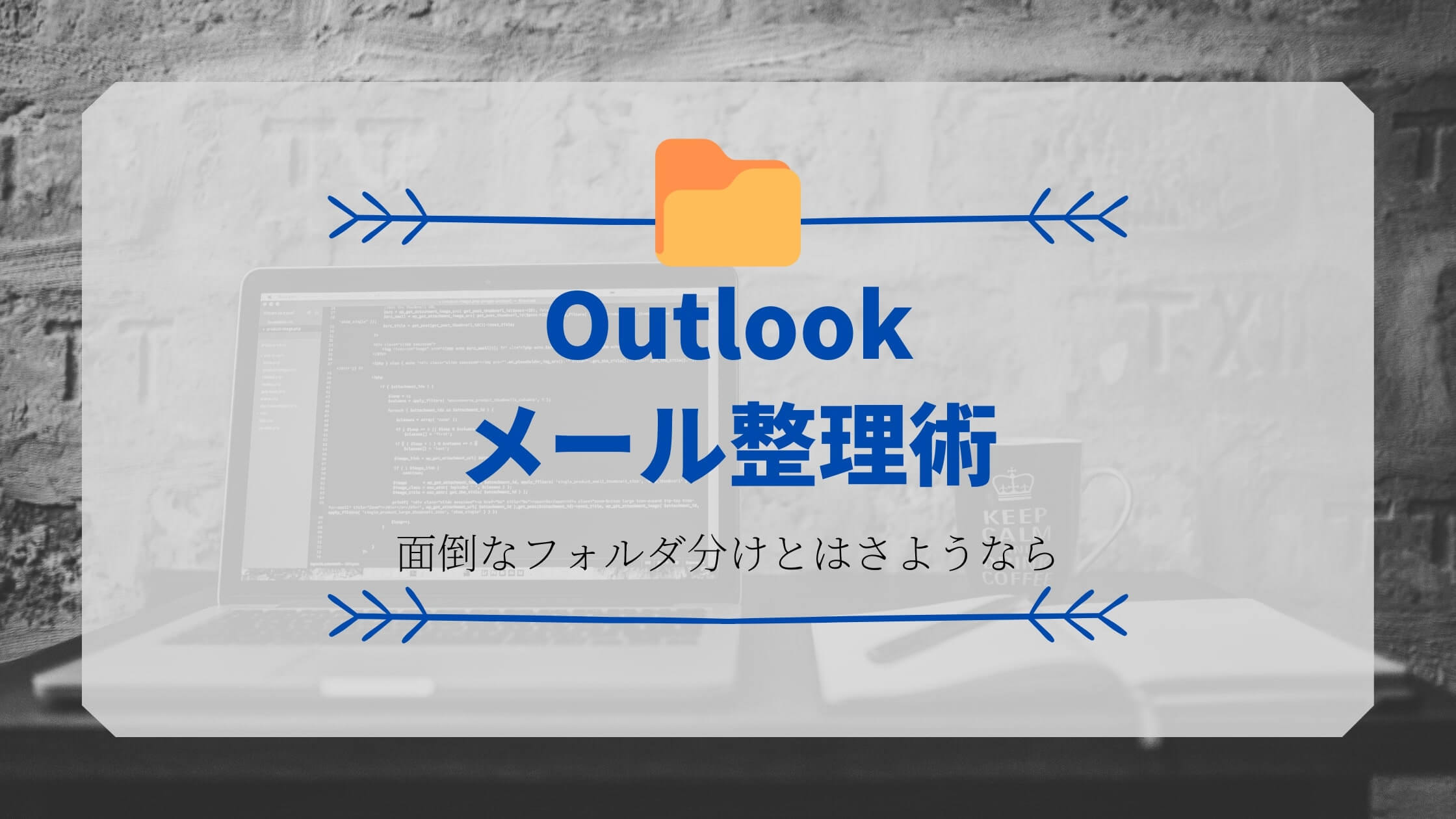
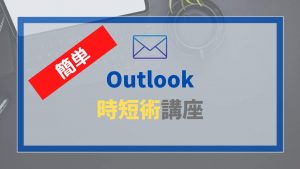
コメント